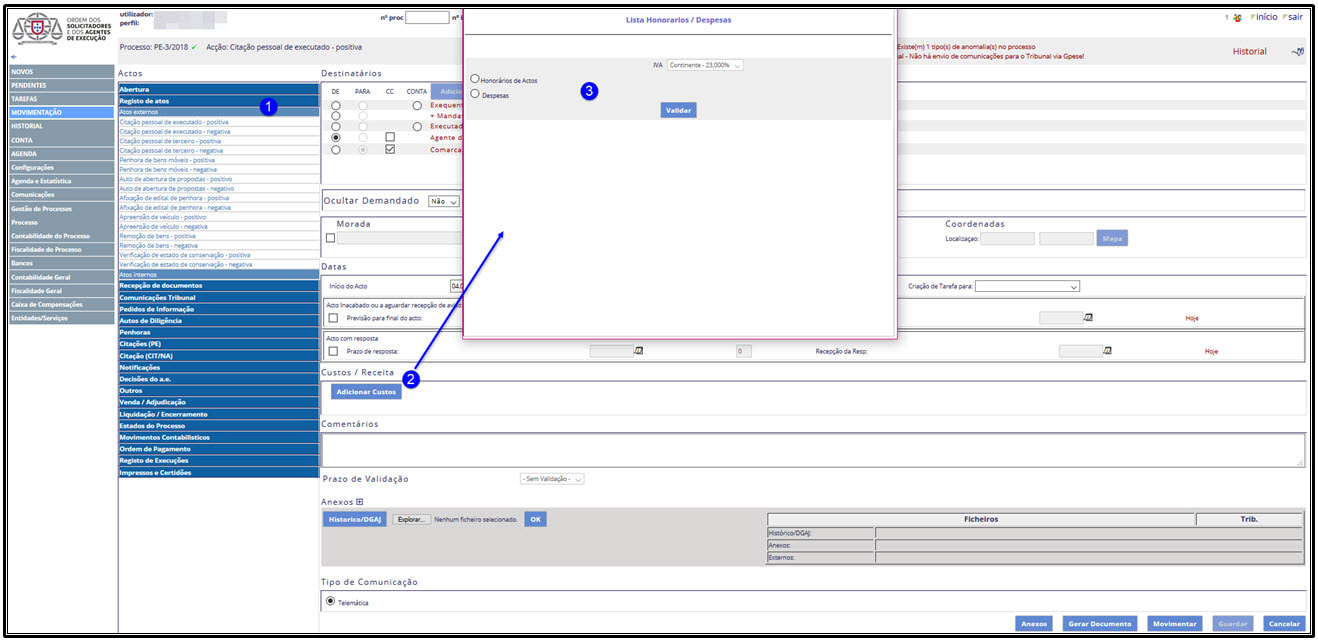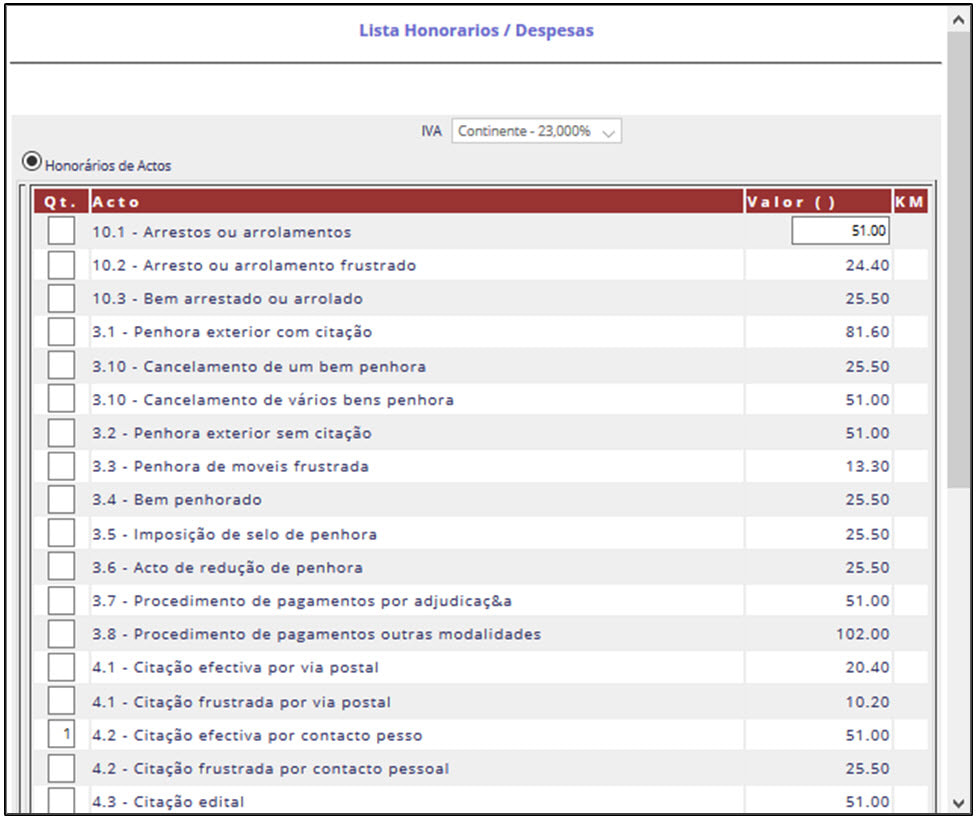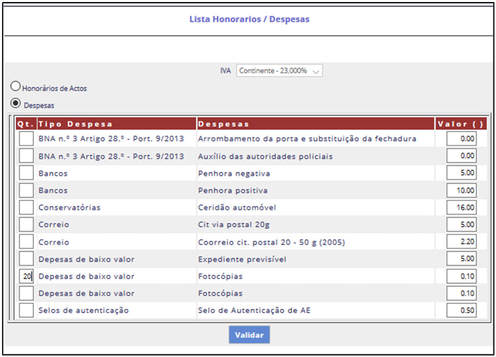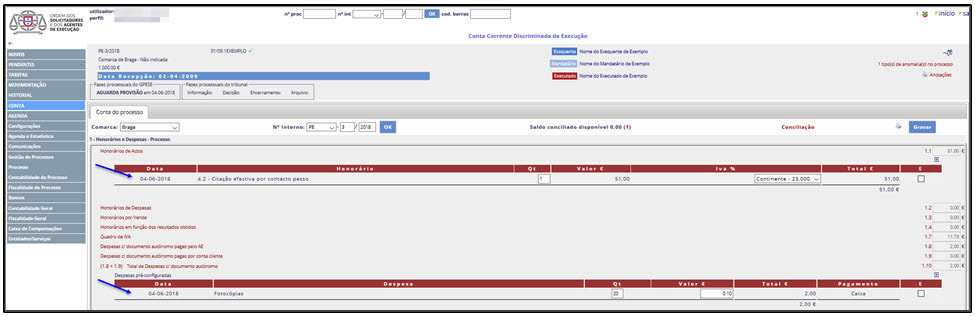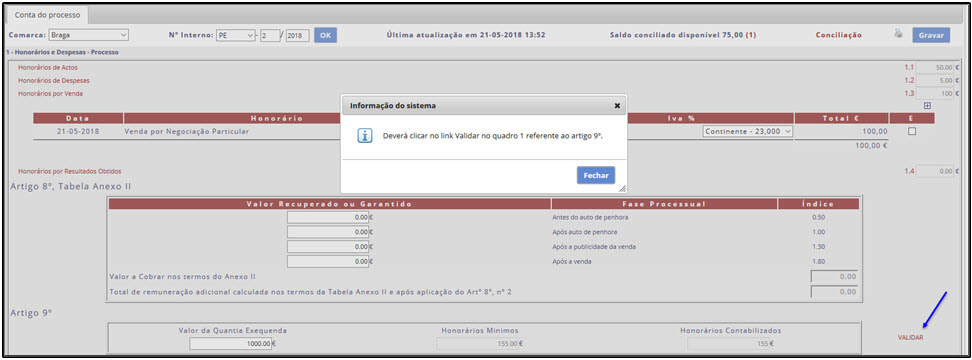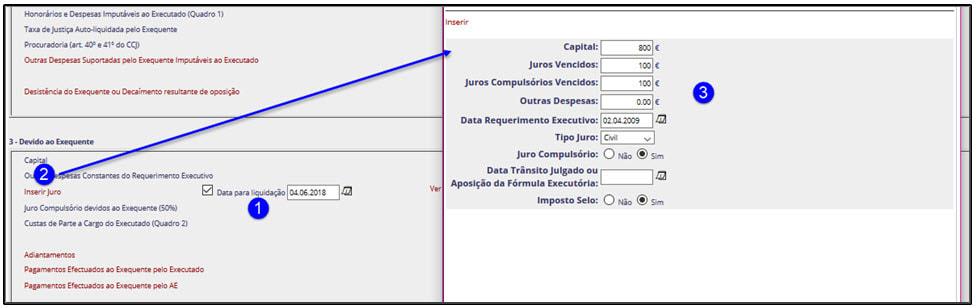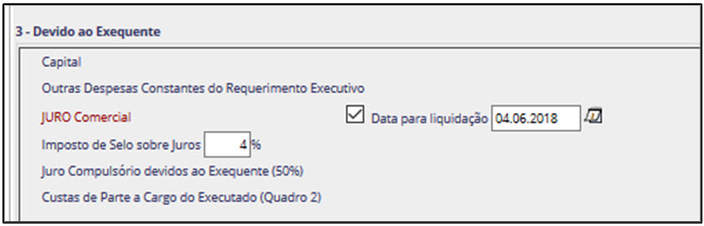Conta – Port. 331-B/2009, de 01-09
Aplicável aos processos que deram entrada no tribunal entre o período de 01 de março de 2009 até 01 de setembro de 2013.
1 - Honorários e Despesas - Processo
Os honorários e despesas de um processo podem ser adicionados através da movimentação do processo, ou pela conta do processo.
Através da movimentação do processo
Através da movimentação do processo deve ser selecionado o ato correspondente no menu registo de atos. Exemplo: “Citação pessoal de executado – positiva” e após adicionar o custo:
Através da movimentação do processo
Através da movimentação do processo deve ser selecionado o ato correspondente no menu registo de atos. Exemplo: “Citação pessoal de executado – positiva” e após adicionar o custo:
Na janela da lista de Honorários/Despesas podemos adicionar o custo dos honorários e ainda as despesas com a realização deste ato:
Para concluir, selecione “validar”:
Após, proceda de forma habitual, ou seja, gerar documento -> editar o conteúdo conforme pretendido -> emitir -> movimentar.
Na conta do processo passará a constar, de forma automática, os valores introduzidos
Pela conta do processo:
Deve primeiramente ser selecionado o campo pretendido e após no ícone de adição:
Preencha os campos e para concluir, selecione “gravar”:
Pela conciliação:
Os valores conciliados, manualmente ou de forma automática, são refletidos na conta.
Exemplo: conciliação “levantamento de honorários:
Na conta:
Honorários por Venda
Para adicionar os honorários devidos pela realização da venda por negociação particular, selecione a opção no campo “honorários por venda”, introduza o valor da venda, sendo calculado 0,15 UC acrescido de 1% sobre o valor da venda introduzido, até ao valor máximo de 4 UC:
Honorários por Resultados Obtidos
Para o cálculo do valor recuperado ou garantido, deve ser indicado o respetivo valor de acordo com a fase processual em que ocorreu a recuperação:
Sempre que forem efetuadas alterações no 1º campo “honorários e Despesas” deve ser selecionada a opção validar, para cálculo do artigo 9.º da Portaria 708/2003 de 04-08 (Limite mínimo de honorários):
Total dos honorários e despesas do AE:
1.15 Resulta da soma dos montantes devidos ao AE deduzidos os pagamentos já efetuados, nomeadamente os levantamentos de honorários.
1.16 Valor a ser pago pelo Exequente é o valor total dos montantes devidos ao AE deduzido o valor que se encontra conciliado.
1.17 Valor que se encontra disponível no processo para pagamento ao AE
Exemplo 1: Valor conciliado no processo: 19,90 €
Valor que o AE tem a receber: 251,27 €
Valor a ser pago pelo Exequente: (251,27 € - 19,90 €) = 231,37 €
Valor disponível para pagamento: 19,90 €
Neste caso é devido ao AE 251,27 €, deste montante tem disponível para pagamento 19,90 €, tendo ainda a haver 231,37 € (19,90 + 231,37 = 251,27 €).
Exemplo 2: Valor conciliado no processo: 0 €
Valor que o AE tem a receber: 251,27 €
Valor a ser pago pelo Exequente: (251,27 € - 0,00 €) = 251,27 €
Valor disponível para pagamento: 0,00 €
Neste caso o AE tem a haver 251,27 €.
Exemplo 3: Valor conciliado no processo: 350,00 €
Valor que o AE tem a receber: 251,27 €
Valor a ser pago pelo Exequente: 0,00 € (atendendo que tem saldo conciliado suficiente)
Valor disponível para pagamento: 251,27 €
Neste caso, o saldo do processo após o levantamento dos honorários passará para 98,73 € (350,00 – 256,36 €).
Nota prévia: Os dados e valores são meramente exemplificativos!
2 - Custas de Parte (Artigo 541.º do CPC)
Este quadro resulta das custas de parte a cargo do executado:
Honorários e Despesas Imputáveis ao Executado: corresponde ao valor do quadro 1 “Honorários e Despesas - Processo”;
Taxa de justiça auto-liquidada pelo exequente: aplicável apenas quando não foi indicado apoio judiciário;
Procuradoria (art. 40º e 41º do CCJ): por regra, é apresentado o respetivo valor;
Outras despesas suportadas pelo exequente imputáveis ao executado: podem ser adicionadas uma ou mais despesas;
Desistência do exequente ou decaimento resultante de oposição: deve ser indicado o motivo, nomeadamente se decorre de uma oposição improcedente, oposição procedente ou oposição parcialmente procedente.
Total de custas de parte a cargo do executado: resulta na soma dos valores devidos deduzido o valor da desistência do exequente ou decaimento resultante de oposição.
3 - Devido ao Exequente
Valor a ser PAGO ao Exequente, que consiste na contabilização do capital, juros vencidos e vincendos, juros compulsórios na proporção de 50% e custas de parte resultante do campo 2 e adiantamentos efetuados no processo, deduzidos os valores já entregues pelo agente de execução e/ou pelo executado:
O cálculo dos juros é efetuado a partir da funcionalidade “Inserir Juro”, devendo ser indicado a data para liquidação:
Notas:
1. O resultado deve ser igual ao valor da quantia exequente;
2. Juro compulsório: Quando é indicado o valor da "Data Trânsito Julgado ou Aposição da Fórmula Executória" os valores são somados.
Ou seja, o cálculo dos juros compulsórios será:
- Capital x 5% x número de dias "a data indicada no campo "Data Trânsito Julgado ou Aposição da Fórmula Executória, até à data para liquidação indicada pelo AE" a dividir por 360 dias.
Para indicação dos Juros Compulsórios Vencidos, deverá apenas ser preenchido o campo respetivo, sem a indicação da "Data Trânsito Julgado ou Aposição da Fórmula Executória"
3. Quando indicado o pagamento de imposto de selo, é apresentado o respetivo registo:
4. Após as alterações no quadro dos juros, deverá "gravar" a conta.
Nota prévia: Os dados e valores são meramente exemplificativos!
4 - Devido aos Cofres
Contabilização dos valores para pagamento ao tribunal
O valor dos juros compulsórios, quando aplicável, resulta na proporção de 50% sobre o cálculo efetuado no ponto anterior.
A introdução de despesas em regra de custas, apenas é possível quando o exequente ou executado se apresentem com apoio judiciário.
A introdução de custas pedidas pelo tribunal pode ser efetuada utilizando o ícone de adição.
Quando forem efetuados pagamentos aos cofres através de IUP, os valores são reproduzidos de forma automática pelo SISAAE, sendo contudo possível, a inclusão de pagamentos efetuados por outras vias, no entanto, neste último caso, os valores devem ser devidamente conciliados.
Nota prévia: Os dados e valores são meramente exemplificativos!
5 - Responsabilidade do Executado
Resulta no total devido pelo executado ao exequente e aos cofres.
Os valores que foram entregues pelo executado são refletidos na conta através da conciliação bancária, sendo que o valor a ser pago por este corresponde ao total devido, deduzido os recebimentos.
Nota prévia: Os dados e valores são meramente exemplificativos!